[ランダム化キー](Randomize Keys)は、選択されているキーの時間または値にランダムなオフセット値を適用します。
手順
[ランダム化キー](Randomize Keys)ユーティリティを使用するには:
- 1 つまたは複数のトラックで、任意の数のキーまたは 1 つの時間ブロックをハイライト表示します。
ドープ シート
 [キーを編集](Edit Keys)モードでは、選択したすべてのキーが処理対象になります。[範囲を編集](Edit Ranges)モードでは、指定した時間範囲内で選択したトラック内のキーが処理対象になります。[カーブ エディタ](Curve Editor)モードでは、選択したカーブ上に位置する選択キーが処理対象になります。
[キーを編集](Edit Keys)モードでは、選択したすべてのキーが処理対象になります。[範囲を編集](Edit Ranges)モードでは、指定した時間範囲内で選択したトラック内のキーが処理対象になります。[カーブ エディタ](Curve Editor)モードでは、選択したカーブ上に位置する選択キーが処理対象になります。 - [編集](Edit)メニューで[トラック ビュー ユーティリティ](Track View Utilities)を選択し、[ランダム化キー](Randomize Keys)を選択します。
[ランダム化キー](Randomize Keys)ダイアログ ボックスが表示されます。
- 既定値では、[ランダム化時間](Randomize Time)と[ランダム化値](Randomize Value)はいずれも選択されています。必要に応じて、いずれかのチェックマークを消します。
- [+]スピナーと[-]スピナーを使用して、ランダム化オフセットの必要な範囲を設定します。
- [適用](Apply)ボタンをクリックします。
インタフェース
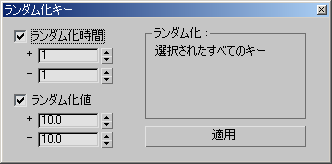
- ランダム化時間
- オフセットの設定値を基に時間の値をランダムにシフトします。たとえば、[+]編集ボックスの値が 20、[-]編集ボックスの値が 10 に設定されている場合は、値は +20 ~ -10 の範囲でシフトします。
+順方向のランダム シフトの最大値です。
-逆方向のランダム シフトの最大値です。
- ランダム化値
- オフセットの設定値を基に値をランダムにシフトします。
+順方向のランダム シフトの最大値です。
-逆方向のランダム シフトの最大値です。
[ランダム化](Randomize)領域
選択したキーまたは時間はランダム化できます。選択したキーをランダム化する場合は、この部分に「選択されたすべてのキー」というメッセージが表示されます。一方、[時間を編集](Edit Time)モードでブロック時間を選択した場合は、「選択されたトラック内のキーのうち次の範囲にあるキー: n~n」というメッセージが表示されます。
- 適用
- 指定したランダム オフセット値を選択した項目に適用します。このボタンを繰り返しクリックすると、ランダム化を複数回にわたって適用できます。